在使用福昕PDF阅读器进行文档管理时,一个高效且实用的功能便是在多个窗口中同时打开多个PDF文件。这一功能极大地提升了用户在处理多个文档时的效率和便捷性,尤其适合需要对比、分析或同时参考多个文件的场景。以下将详细介绍如何在福昕PDF阅读器中设置多个窗口打开多个文件,以确保您能够充分利用这一强大功能。

首先,确保您已经安装了福昕PDF阅读器的最新版本。福昕作为国内知名的PDF处理软件,其专业版产品不仅界面友好,而且功能丰富,特别支持多窗口功能。如果尚未安装,请前往福昕官网下载并安装,以享受最新功能和最佳性能。

在福昕PDF阅读器中开启多窗口模式非常简单,只需几个步骤即可完成设置:
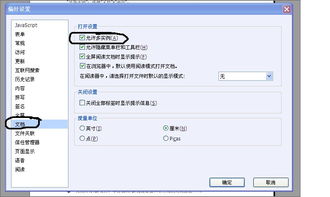
1. 打开福昕PDF阅读器:双击桌面上的福昕PDF阅读器图标,启动软件。

2. 进入偏好设置:在软件界面的左上角,找到并点击“文件”菜单,然后选择“偏好设置”(或在某些版本中直接为“设置”选项)。这将打开一个新的对话框,允许您自定义阅读器的各项设置。
3. 启用多实例选项:在偏好设置或设置界面中,找到与文档打开方式相关的选项。这通常位于“文档”或“高级”标签页下。在此处,勾选“允许多实例”或类似选项。这个选项的具体名称可能因软件版本而异,但基本含义相同,即允许同时运行多个阅读器实例。
4. 确认并关闭设置:完成上述设置后,点击“确定”或“应用”按钮保存更改,并关闭设置对话框。
一旦启用了多实例模式,您就可以开始在多个窗口中打开PDF文件了:
1. 打开第一个PDF文件:通过点击菜单栏上的“文件”>“打开”,或者使用快捷键Ctrl+O,选择您要打开的第一个PDF文件。该文件将在一个新的窗口中打开。
2. 打开更多PDF文件:接下来,重复上述步骤,选择并打开其他想要同时查看的PDF文件。每次打开新文件时,它都会在新的窗口中显示,与之前的文件窗口并列。
3. 管理和切换窗口:在多个窗口打开的状态下,您可以通过任务栏(Windows系统)或Dock栏(macOS系统)轻松管理和切换不同的PDF文件窗口。每个窗口的标题栏会显示文件名,便于识别。
为了进一步提升阅读体验,您可以根据个人喜好调整每个窗口的大小和位置,以便同时查看多个文件的内容。此外,福昕PDF阅读器还提供了丰富的阅读工具和功能,如缩放、滚动、翻页、书签、批注等,让您在处理多个文件时更加得心应手。
缩放与滚动:使用鼠标滚轮或快捷键(如Ctrl+“+”放大,Ctrl+“-”缩小)调整页面大小,或通过页面上的滚动条浏览长文档。
书签与批注:利用书签功能标记重要页面,以便快速查找。同时,可以使用批注工具在文档中添加注释、高亮或划线,增强阅读理解和记忆。
全屏阅读:对于需要沉浸式阅读的场景,可以点击工具栏上的全屏按钮,进入全屏模式,减少干扰,提升阅读专注度。
确保您的福昕PDF阅读器是最新版本,以便享受最佳的性能和功能支持。
在多窗口模式下工作时,请注意及时保存您的更改,以防意外关闭窗口导致数据丢失。
如果遇到任何技术问题或操作困难,建议查阅福昕官网的帮助文档或联系客服支持。
通过上述步骤和技巧,您可以轻松地在福昕PDF阅读器中设置多个窗口打开多个文件,从而提高您的工作效率和阅读体验。无论是学习、工作还是日常阅读,这一功能都将成为您处理PDF文档的强大助力。
60.65M懒猫TV安装包
37.59M高中英语课堂
59.80M代号航海
90.29M共青团智慧团建免费版
86.21M4399影视大全纯净版
1.63M云闪付app官方版
82.67M待办泡泡app
13.51M老兵出行网约车
89.56M酷看漫画免费漫画大全
94.62M2048推球跑
本站所有软件来自互联网,版权归原著所有。如有侵权,敬请来信告知 ,我们将及时删除。 琼ICP备2024021917号-10